Синий экран смерти Windows
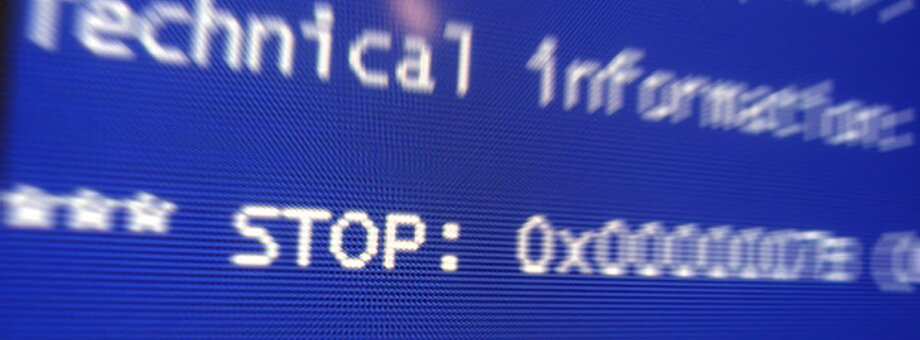
(Так же называют просто синим экраном, экраном STOP-ошибки, BSoD`ом)
Появление синего экрана означает, что операционная система столкнулась с участком кода, который содержит ошибку. С последующей остановкой работы и перезагрузкой компьютера (с потерей всех не сохранённых данных).
В далёкие времена Windows`а 95 и 98, появление BSoD`ов было обычным делом, и ни кого не удивляло. С тех пор архитектура операционных систем сильно эволюционировала. Они стали более защищёнными и устойчивыми к действию вирусов, некачественных программ или неосторожных пользователя. Поэтому, сегодня синий экран нам кажется чем-то страшным- он просто стал появляться редко и, как говорят в таких случаях, по делу- в действительно серьёзных случаях.
С точки зрения windows программы можно разделить на два класса. Приложения и драйверы.
Приложения могут содержать какие угодно ошибки и при этом никаких синих экранов не вызывать, всё что вы увидите при возникновении в них сбоя, это сообщение типа "приложение такое-то выполнило недопустимую операцию и будет закрыто". Всё. Можете запускать его ещё раз)
Если же мы имеем дело с драйвером, то ошибка в его работе всегда заканчивается синим экраном. Под драйвером мы понимаем не только драйвера к устройствам (видео карте или звуковой карте и так далее) а вообще программы, код которых выполняется в привилегированном режиме- режиме ядра. Сюда входят всякие виртуальные устройства (эмуляторы dvd-приводов, сетевые адаптеры), антивирусы и так далее.
Причины возникновения синего экрана
Самая распространенная причина- отказ "железа".
Сбой в работе любого устройства, вызывает ошибку в работе её драйвера. Итог - синий экран. Тут вспоминаются прежде всего жёсткие диски и видеокарты. Так же иногда виновниками бывают оперативная память, звуковые карты. Вообще, любые устройства, которые имеют драйвер.
Но и не только они. Часто причиной BSoD`а является блок питания. Вы возразите, что у него нет драйвера. И правильно, но некорректное (недостаточное или с перебоями) питание той же видеокарты вызывает сбой в её работе, следовательно ошибку в работе драйвера и снова синий экран.
Вторая причина, сбои в работе программ, которые работают в режиме ядра. Всех не перечислить. Но тут могут быть конфликты драйверов, вирусы, просто некорректные (не совместимые с данной операционной системой или оборудованием) драйверы.
Если появился экран смерти
Он для того и появился, чтобы мы знали- что-то не в порядке, то есть операционная система этим нам пытается сообщить о проблеме. Наша задача- собрать как можно больше информации об ошибке.
Синий экран Windows 7:

Тут можно анализировать код ошибки и файл, в котором содержится программный код вызвавший остановку.
Синий экран Windows 8:

Тут - название ошибки и имя файла драйвера (самая нижняя строка)
Анализ ошибок
Иногда на синем экране есть только код ошибки, а какой драйвер не указано. В таких случаях сложнее понять в чём дело. Есть мнение, что поставить диагноз можно и по коду ошибки. Записать и набрать в поисковике. Способ не очень хороший, потому, что одни и те же коды ошибок могут быть вызваны разными неисправностями.
Так же и имя драйвера не всегда полезно, особенно если это не драйвер какого-то конкретного устройства, а один из драйверов операционной системы (или какой-то программы).
Самый правильный метод анализа, использование Debugging Tools из Windows Software Development Kit- его можно скачать с официального сайта Microsoft.
Схема работы следующая: при возникновении ошибки (синего экрана) система записывает специальный dmp файл в директорию Windows/minidump. Используя Debugging Tools мы извлекаем информацию из фала дампа. Этой информации намного больше и она подробнее, чем то, что мы можем получить изучая скриншот синего экрана.
В заключение, самое главное- правильно интерпретировать полученную информацию. Если вы столкнулись с синим экраном, и это ваша первая попытка диагностики, лучше довериться тому, для кого это обыденность. Например, к нашим мастерам. Для 100% точного диагноза нам достаточно пяти минут работы с вашим компьютером.
